AutoCAD画小鸟三维模型教程
2016-10-28 by:CAE仿真在线 来源:互联网
随着3D打印的兴起,越来越多的人在应用三维软件对各种艺术化的三维模型建模,三维打印的设计过程是:先通过计算机建模软件建模,再将建成的三维模型“分区”成逐层的截面,即切片,从而指导打印机逐层打印。
设计软件和打印机之间协作的标准文件格式是STL文件格式。一个STL文件使用三角面来近似模拟物体的表面。三角面越小其生成的表面分辨率越高。
本教程由简单的介绍一下AutoCAD建立小鸟三维模型:

小鸟三维模型制作过程如下:
1.先画两条样线构成小鸟的外轮廓形态

2.画线作为截面分段数

3.如图创建放样所需要的截面,截面组成为点,圆,椭圆和倒角矩形

4.导线放样,放样截面依次选上一步的点和圆及椭圆和矩形,导向线选第一步中的两条样条线
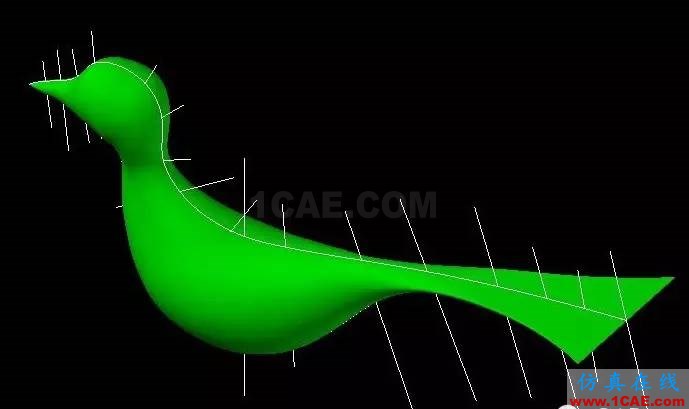
5.二维线框模式,在俯视图画一个闭合样条线如图白线示

6.拉伸成实体与小鸟尾部相交

7.布尔运算差掉上一步的白色实体,形成尾部形态

8.画小鸟脚的轮廓线
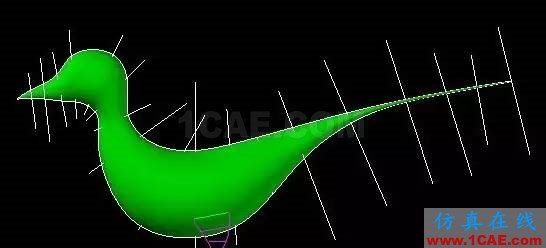
9.同上面一样分段画截面然后放样开成实体(这里省了具体过程),然后镜象形成又脚
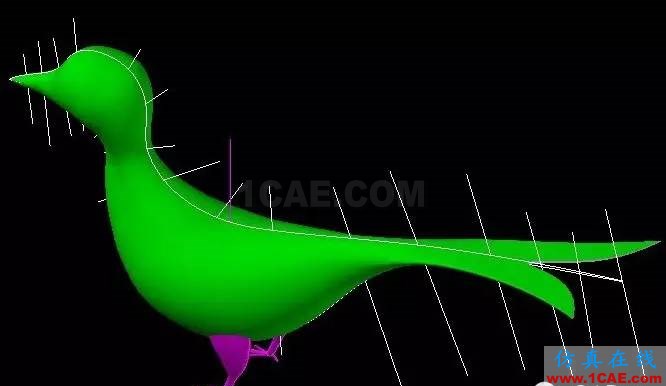
10.合并实体半倒角

11.眼睛,嘴吧,鼻孔制作省略(眼睛是画两个同心球体抽壳再差集,嘴吧是画一平面拉伸差集。鼻孔是画圆柱差集)

12.俯视图用样条线画出翅膀的轮廓并分段

13.同上面一样创创建放样截面

14.放样形成翅膀形态


若想制作的轮廓更真实一点,可导入图片用样条线描轮廓再制作,这里简单图示一下:
1.CAD中插入图片,用样条线描边,图中红色示

2.分段
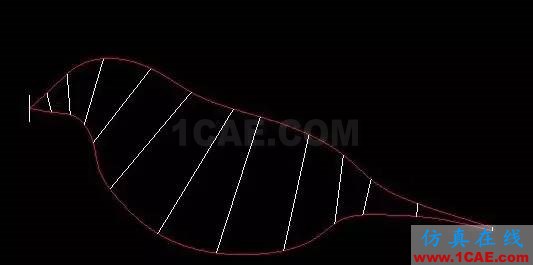
3.创建截面放样形成主体轮廓

后面就不说了,方法同上面教程中说的一样!
相关标签搜索:AutoCAD画小鸟三维模型教程 AutoCAD培训 AutoCAD培训课程 AutoCAD图纸设计 AutoCAD在线视频 AutoCAD技术学习教程 AutoCAD软件教程 AutoCAD资料下载 Fluent、CFX流体分析 HFSS电磁分析 Ansys培训 Abaqus培训 Autoform培训






